一、MySQL80下载
官网地址(中文):MySQL :: Download MySQL Community Server
这里用社区版Community Server
- 下载版本:MySQL Community Server 8.0.27
- 操作系统:Windows、Mac OS、Linux等
- 推荐下载:MySQL安装版
- 其他下载:MySQL解压版【我选择躺平】
下载运行
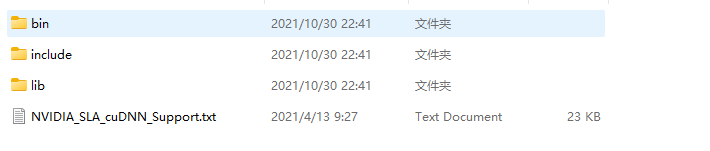
仅Server Only安装就行
click Excute
这里有五种模式安装
- Developer Default:默认安装,安装MySQL开发所需的所有产品。
- Server only:仅服务器,只安装MySql服务器产品。
- Client only:仅客户端,只安装MySQL客户端产品,不安装服务器。
- Full:安装所有,安装所有包含的MySQL产品和特性。
- Custom:自定义安装,手动选择应该安装在系统上的产品。

click next

产品配置,click next
[外链图片转存失败,源站可能有防盗链机制,建议将图片保存下来直接上传

配置高可用(默认)
![[外链图片转存失败,源站可能有防盗链机制,建议将图片保存下来直接上传(img-MsssVrgo-1636027984945)(C:\Users\Eureka\AppData\Roaming\Typora\typora-user-images\image-20211104185934622.png)]](https://img-blog.csdnimg.cn/e39b4c3a6c304e77bbd50cda4293c5e7.png?x-oss-process=image/watermark,type_ZHJvaWRzYW5zZmFsbGJhY2s,shadow_50,text_Q1NETiBA5p2O5aW956eA,size_20,color_FFFFFF,t_70,g_se,x_16)
配置-类型和网络(默认)

配置-身份验证方法-默认(推荐使用强密码加密验证)即可

配置–账号和角色,输入密码和添加角色

配置–Windows服务,默认即可【也可改为MySQL】,这个是显示在服务的名称

应用配置,点击【Execte】应用配置

等待全部绿勾勾就好了
最后安装完成,Finish
安装成品
![[外链图片转存失败,源站可能有防盗链机制,建议将图片保存下来直接上传(img-WIWG87fm-1636027984950)(C:\Users\Eureka\AppData\Roaming\Typora\typora-user-images\image-20211104190405719.png)]](https://img-blog.csdnimg.cn/2b3e9587bee444f0bdfacc0f193d5c89.png?x-oss-process=image/watermark,type_ZHJvaWRzYW5zZmFsbGJhY2s,shadow_50,text_Q1NETiBA5p2O5aW956eA,size_20,color_FFFFFF,t_70,g_se,x_16)
###MySQL安装成功校验
找到MySQL命令行客户端的快捷方式
![[外链图片转存失败,源站可能有防盗链机制,建议将图片保存下来直接上传(img-hi2DVpCN-1636027984951)(C:\Users\Eureka\AppData\Roaming\Typora\typora-user-images\image-20211104190527633.png)]](https://img-blog.csdnimg.cn/31862f44b6414083a16790105df906b0.png?x-oss-process=image/watermark,type_ZHJvaWRzYW5zZmFsbGJhY2s,shadow_50,text_Q1NETiBA5p2O5aW956eA,size_20,color_FFFFFF,t_70,g_se,x_16)
第二或第三个输入设置的密码![[外链图片转存失败,源站可能有防盗链机制,建议将图片保存下来直接上传(img-ULaxKeht-1636027984952)(C:\Users\Eureka\AppData\Roaming\Typora\typora-user-images\image-20211104190601750.png)]](https://img-blog.csdnimg.cn/2857a91551254dc3902b8045a775adcf.png?x-oss-process=image/watermark,type_ZHJvaWRzYW5zZmFsbGJhY2s,shadow_50,text_Q1NETiBA5p2O5aW956eA,size_20,color_FFFFFF,t_70,g_se,x_16)
![[外链图片转存失败,源站可能有防盗链机制,建议将图片保存下来直接上传(img-gTFkzwnR-1636027984953)(C:\Users\Eureka\AppData\Roaming\Typora\typora-user-images\image-20211104190653705.png)]](https://img-blog.csdnimg.cn/6c3b1d86872d4ff9b7d6ecf6b9f8f895.png?x-oss-process=image/watermark,type_ZHJvaWRzYW5zZmFsbGJhY2s,shadow_50,text_Q1NETiBA5p2O5aW956eA,size_20,color_FFFFFF,t_70,g_se,x_16)
这样即可完成安装成功
show databases;

注意事项
默认安装后是自启动,可以运行win+R输入services.msc
找到mysql80/mysql 【此处为之前设置的服务名】
![[外链图片转存失败,源站可能有防盗链机制,建议将图片保存下来直接上传(img-4MzLh6BV-1636027984955)(C:\Users\Eureka\AppData\Roaming\Typora\typora-user-images\image-20211104190844184.png)]](https://img-blog.csdnimg.cn/f03cd98d61df440b8775b2f19c49e953.png?x-oss-process=image/watermark,type_ZHJvaWRzYW5zZmFsbGJhY2s,shadow_50,text_Q1NETiBA5p2O5aW956eA,size_19,color_FFFFFF,t_70,g_se,x_16)
设置为自启动还是手动启动
默认自启动
设置手动启动
-
每次运行服务,找到并启动MySQL/MySQL80
-
添加进path,cmd运行启动
- 找到安装路径,并在高级系统变量——环境变量——系统变量中添加MYSQL_HOME
![[外链图片转存失败,源站可能有防盗链机制,建议将图片保存下来直接上传(img-weZxwOha-1636027984956)(C:\Users\Eureka\AppData\Roaming\Typora\typora-user-images\image-20211104191152157.png)]](https://img-blog.csdnimg.cn/ef3a992c580747ed9e3500b6e3f9a0a3.png)
2. PATH中添加
![[外链图片转存失败,源站可能有防盗链机制,建议将图片保存下来直接上传(img-Ia4QnO7J-1636027984956)(C:\Users\Eureka\AppData\Roaming\Typora\typora-user-images\image-20211104191824969.png)]](https://img-blog.csdnimg.cn/a2a4c626a8e942b9811fc328a155f995.png)
保存
CMD模式运行:net start mysql80
![[外链图片转存失败,源站可能有防盗链机制,建议将图片保存下来直接上传(img-55EPZKsd-1636027984957)(C:\Users\Eureka\AppData\Roaming\Typora\typora-user-images\image-20211104192032758.png)]](https://img-blog.csdnimg.cn/1e8c50dd231e4565a6a1e685bc2e2039.png?x-oss-process=image/watermark,type_ZHJvaWRzYW5zZmFsbGJhY2s,shadow_50,text_Q1NETiBA5p2O5aW956eA,size_20,color_FFFFFF,t_70,g_se,x_16)
权限不够,用管理员模式CMD:
![[外链图片转存失败,源站可能有防盗链机制,建议将图片保存下来直接上传(img-2t4aP9hP-1636027984958)(C:\Users\Eureka\AppData\Roaming\Typora\typora-user-images\image-20211104192104423.png)]](https://img-blog.csdnimg.cn/562c680c39724cebb9642e6fffd61472.png?x-oss-process=image/watermark,type_ZHJvaWRzYW5zZmFsbGJhY2s,shadow_50,text_Q1NETiBA5p2O5aW956eA,size_20,color_FFFFFF,t_70,g_se,x_16)
支持cmd模式启动关闭MySQL服务
双击navicat连接mysql显示“2059”错误
![[外链图片转存失败,源站可能有防盗链机制,建议将图片保存下来直接上传(img-608IStlm-1636027984958)(C:\Users\Eureka\AppData\Roaming\Typora\typora-user-images\image-20211104200658237.png)]](https://img-blog.csdnimg.cn/1fbe5a711bec4d0a956b26fc08a78206.png?x-oss-process=image/watermark,type_ZHJvaWRzYW5zZmFsbGJhY2s,shadow_50,text_Q1NETiBA5p2O5aW956eA,size_20,color_FFFFFF,t_70,g_se,x_16)
此处的原因就是MySQL80选择的推荐使用强密码加密验证、低版本不支持新加密规则
建议换个高版本的Navicat或者其他软件连接MySQL
或者进入MySQL中修改加密规则
修改加密规则,键入命令:
ALTER USER 'root'@'localhost' IDENTIFIED BY 'password' PASSWORD EXPIRE NEVER;
![[外链图片转存失败,源站可能有防盗链机制,建议将图片保存下来直接上传(img-5ZLFQLud-1636027984959)(C:\Users\Eureka\AppData\Roaming\Typora\typora-user-images\QQ图片20211104200249.png)]](https://img-blog.csdnimg.cn/90aea3ed22224d25a21815ba146f2bbe.png)
修改密码,键入命令:
ALTER USER 'root'@'localhost' IDENTIFIED WITH mysql_native_password BY '123456';

#看自己喜好设置密码[外链图片转存失败,源站可能有防盗链机制,建议将图片保存下来直接上传
刷新权限,键入命令:
FLUSH PRIVILEGES;

重新连接,success
彻底删除MySQL
我们打开windows的运行,在开始菜单中找到或者按windows+R。
输入regedit,回车打开注册表编辑器。
然后依次找到以下几个注册表并且依次删除
HKEY_LOCAL_MACHINE\SYSTEM\ControlSet001\Services\Eventlog\Application\MySQL
HKEY_LOCAL_MACHINE\SYSTEM\ControlSet002\Services\Eventlog\Application\MySQL
HKEY_LOCAL_MACHINE\SYSTEM\CurrentControlSet\Services\Eventlog\Application\MySQL
HKEY_LOCAL_MACHINE\SYSTEM\CurrentControl001\Services\MYSQL
HKEY_LOCAL_MACHINE\SYSTEM\CurrentControl002\Services\MYSQL
HKEY_LOCAL_MACHINE\SYSTEM\CurrentControlSet\Services\MYSQL
- 停止MySQL服务
win+R输入运行regedit服务,找到并将MySQL服务停止。
或者cmd【管理员模式】
net stop mysql80
-
卸载mysql server
控制面板\所有控制面板项\程序和功能,将mysql server卸载掉。
如果不是msi安装的可省略 -
将MySQL安装目录下的MySQL文件夹删除(看之前安装的位置)
-
运行“regedit”文件,打开注册表
删除HKEY_LOCAL_MACHINE\SYSTEM\ControlSet001\Services\Eventlog\Application\MySQL文件夹
删除HKEY_LOCAL_MACHINE\SYSTEM\ControlSet002\Services\Eventlog\Application\MySQL文件夹。
删除HKEY_LOCAL_MACHINE\SYSTEM\ControlSet003\Services\Eventlog\Application\MySQL文件夹。
删除HKEY_LOCAL_MACHINE\SYSTEM\ControlSet004\Services\Eventlog\Application\MySQL文件夹。
删除HKEY_LOCAL_MACHINE\SYSTEM\CurrentControlSet\Services\Eventlog\Application\MySQL的文件夹。
如果没有相应的文件夹,就不用删除了。

-
删除C盘下的“C:\ProgramData\MySQL ”文件夹,如果删除不了则用360粉碎掉即可,
该programData文件默认是隐藏的,设置显示后即可见,或者直接复制 C:\ProgramData 到地址栏回车即可进入!
将整个MySQL文件夹删除掉。。。 -
开始-》所有应用-》Windows管理工具-》服务
如果已经将MySQL卸载,但通过“开始-》所有应用-》Windows管理工具-》服务”查看到MySQL服务仍然残留在
系统服务里。又不想改服务名,改怎么办呢。
只要在CMD【管理员模式】里输入一条命令就可以将服务删除:
sc delete mysql80
sc delete mysql80 //这里的mysql是你要删除的服务名
这样一来服务就被删除了。